
Αν είστε όπως οι περισσότεροι, μπορείτε να σερφάρετε στο διαδίκτυο σε πολλές συσκευές, συμπεριλαμβανομένου ενός smartphone και ενός υπολογιστή. Το κλειδί για την πραγματοποίηση αυτών των εργασιών καθώς επιτρέπει καρτέλες για να συγχρονίσετε μεταξύ των συσκευών. Ευτυχώς, η Microsoft Edge συγχρονίζεται καρτέλες και την ιστορία, αλλά μόνο αφού το ρυθμίσετε.
Αν δεν είστε εξοικειωμένοι με το συγχρονισμό των καρτελών, η ιδέα είναι αρκετά απλή. ας πούμε ας να χρησιμοποιήσετε Microsoft Edge στον υπολογιστή σας και το smartphone σας. Με το συγχρονισμό καρτέλα ενεργοποιημένη, μπορείτε να δείτε τις καρτέλες ανοίγετε το τηλέφωνό σας από τον υπολογιστή.
ΣΧΕΤΙΖΕΤΑΙ ΜΕ: Τι πρέπει να γνωρίζετε για το νέο πρόγραμμα περιήγησης Microsoft Edge
Ενεργοποίηση καρτέλας Συγχρονισμός με το Microsoft Edge
Η Microsoft δεν επιτρέπει τη λειτουργία καρτέλα συγχρονισμό από προεπιλογή, έτσι θα πρέπει να την ενεργοποιήσετε. Θα ξεκινήσουμε από την desktop έκδοση του Edge, το οποίο είναι διαθέσιμο για Παράθυρα , Μακ , και Λινάρι .
Πρώτον, ανοίξτε το πρόγραμμα περιήγησης ιστού EDGE, κάντε κλικ στο εικονίδιο μενού τριών dot στην επάνω δεξιά γωνία και, στη συνέχεια, επιλέξτε "Ρυθμίσεις".

Στην ενότητα «Προφίλ» στη σελίδα Ρυθμίσεις, κάντε κλικ στην επιλογή «Sync.»
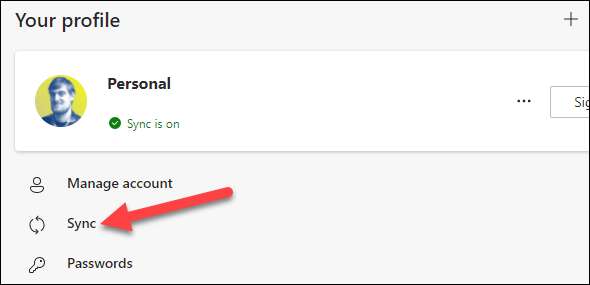
Εναλλαγή του διακόπτη για «Ανοικτές καρτέλες». Επιπλέον, μπορείτε να ενεργοποιήσετε την «Ιστορία», το οποίο θα βελτιώσει περαιτέρω τη διαλειτουργικότητα μεταξύ των συσκευών.
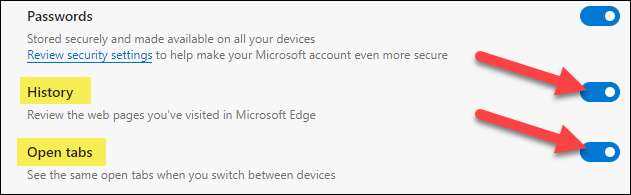
Αυτό είναι το μόνο που έχουμε να κάνουμε στην επιφάνεια εργασίας.
Τώρα, ανοίξτε το Microsoft Edge για σας iPhone , iPad , ή Ανδροειδής συσκευή. Πατήστε το εικονίδιο του μενού με τις τρεις τελείες στο κάτω μέρος της οθόνης.
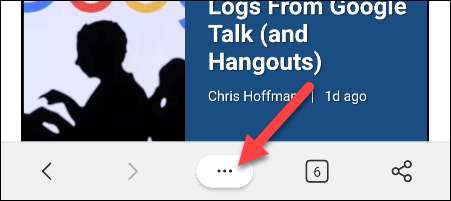
Επιλέξτε "Ρυθμίσεις" από το μενού.
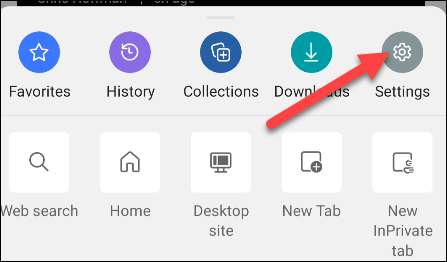
Μετακινηθείτε προς τα κάτω στην ενότητα «Λογαριασμοί» των Ρυθμίσεων και πιέστε το λογαριασμό σας.
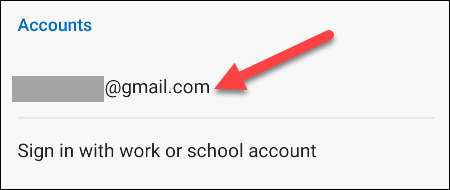
Επιλέξτε «Συγχρονισμός» υπό τον τίτλο «Ρυθμίσεις συγχρονισμού».
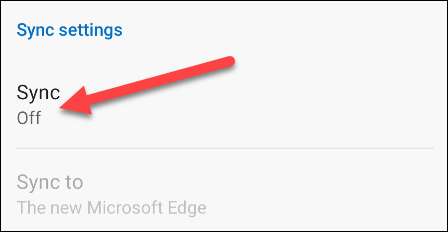
Εναλλαγή στο «Sync» στην κορυφή, στη συνέχεια, βεβαιωθείτε ότι «Ανοικτές καρτέλες» είναι ενεργοποιημένη στην ενότητα «Τα στοιχεία των δεδομένων.» Εδώ είναι όπου μπορείτε επίσης να ενεργοποιήσετε και πάλι «Ιστορία».
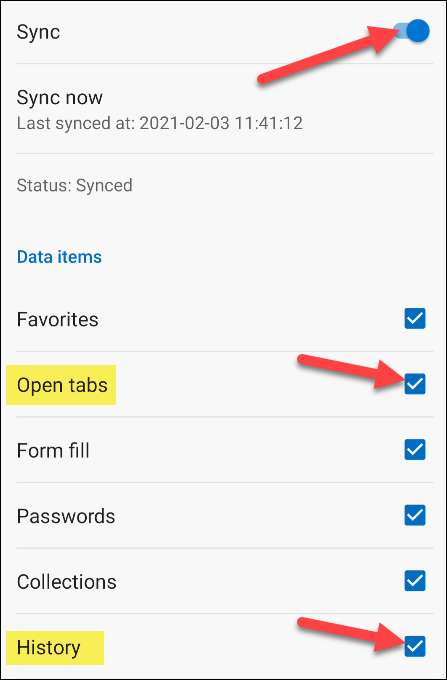
Η Microsoft Edge τώρα συγχρονισμό των ανοιχτών καρτελών μεταξύ κάποια από τις συσκευές που διαθέτουν αυτές τις ρυθμίσεις είναι ενεργοποιημένη. Φροντίστε να είναι σε θέση σε κάθε συσκευή έχετε στην κατοχή σας.
Χρησιμοποιήστε το Tab Sync στο Microsoft Edge
Με το συγχρονισμό των καρτελών ενεργοποιημένη, μπορούμε τώρα να έχουν πρόσβαση σε ανοιχτές καρτέλες από οποιοδήποτε πρόγραμμα περιήγησης της Microsoft Edge. Λειτουργεί λίγο διαφορετικά για επιτραπέζιους υπολογιστές και κινητά, γι 'αυτό θα σας δείξει τα δύο.
Από την desktop έκδοση του Edge, κάντε κλικ στο εικονίδιο μενού με τις τρεις τελείες στην επάνω δεξιά γωνία, στη συνέχεια, επιλέξτε «Ιστορία» από το μενού.
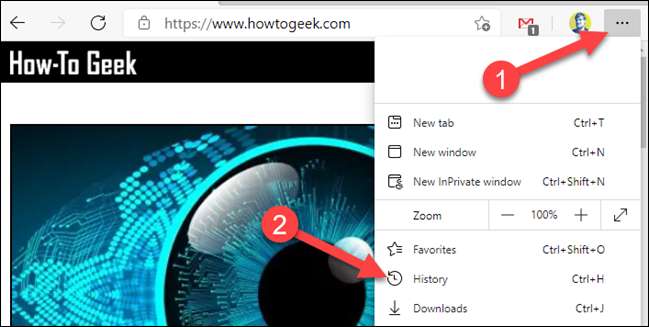
Το μενού ιστορία θα ανοίξει. Θα υπάρξει τώρα μια καρτέλα με τίτλο «καρτέλες από άλλες συσκευές.» Οι συσκευές σας θα εμφανίζονται εδώ. Αναπτύξτε κάθε συσκευής λίστα για να δείτε τη λίστα των ανοικτών καρτελών.
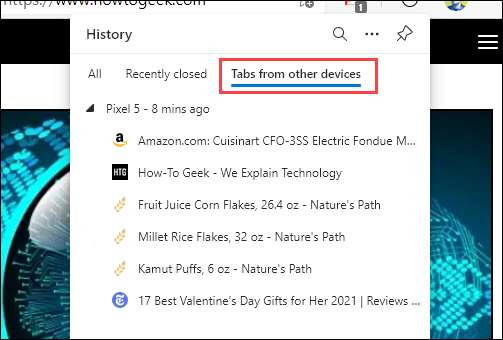
Σημείωση: Δεν μπορείτε να δείτε όλες τις καρτέλες αμέσως. Θα πάρει λίγο χρόνο για τα πάντα για να το συγχρονισμό μετά την πρώτη ενεργοποίηση της δυνατότητας.
Για τις καρτέλες πρόσβαση από άλλες συσκευές iPhone, iPad ή Android, πατήστε το κουμπί καρτέλες στην κάτω γραμμή.
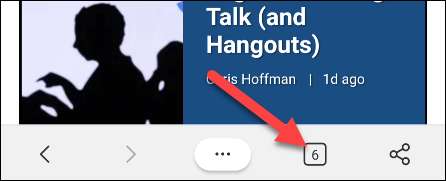
Πλοηγηθείτε στις «Πρόσφατες καρτέλες από τις άλλες συσκευές» καρτέλα. Οι άλλες συσκευές θα αναφέρονται εδώ, και μπορείτε να τους επεκτείνετε για να δείτε τις ανοιχτές καρτέλες.
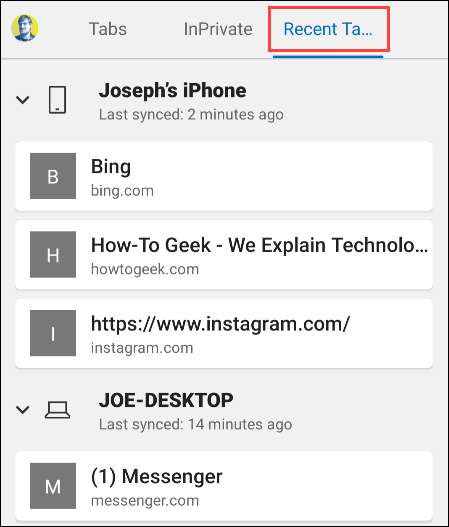
Είναι τόσο απλό! Μπορείτε εύκολα να πάρει από εκεί που σταματήσατε σε οποιαδήποτε συσκευή. Αν εναλλαγή μεταξύ συσκευών συχνά, αυτό το χαρακτηριστικό μπορεί να είναι ένα πραγματικό χρόνο saver.







